
Si t'agrada utilitzar la línia d'ordres a Windows, el més probable és que ja coneguis PowerShell, una eina que s'inclou per defecte en el sistema operatiu per tal de complementar als el Símbol de Sistema, i que permet molt més tant a nivell de codi com pel que fa a les opcions i possibilitats finals de l'eina.
No obstant això, el problema de PowerShell és que per defecte fins i tot en Windows 10, s'inclouen versions una mica antigues (en general la versió 5) de l'esmentat processador d'ordres, que no sempre permeten tant com les actuals. Ja vam veure fa temps com descarregar i instal·lar PowerShell juliol, però probablement sigui més senzill que ho facis directament des de la pròpia eina.
Així pots actualitzar fàcilment PowerShell a l'última versió
Tal com comentàvem, en aquest cas pot ser que resulti més còmode o senzill actualitzar PowerShell usant un simple comandament, de manera que el procés es realitzarà de forma automàtica. D'aquesta manera, podràs obtenir ràpidament la última versió de l'processador d'ordres independentment de quin sigui.
Per a això, hauràs iniciar en primer lloc PowerShell amb permisos d'administrador perquè tot funcioni, i tot seguit en la línia d'ordres hauràs d'introduir el següent seguit de la tecla enter, i esperar uns segons a que es completi la descàrrega i instal·lació de l'última versió disponible.
iex "& { $(irm https://aka.ms/install-powershell.ps1) } -UseMSI"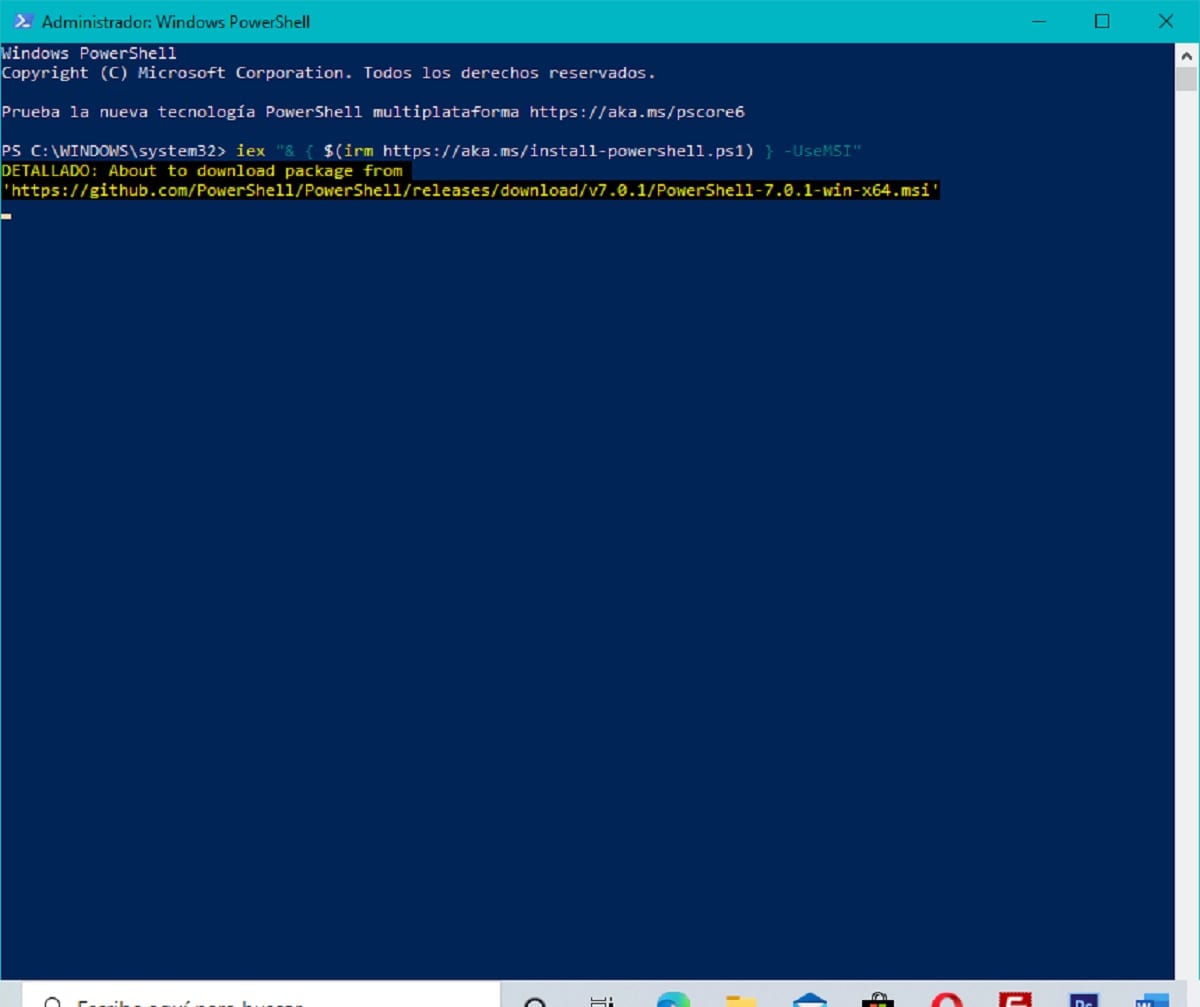

Un cop fet això, només hauràs esperar que l'actualització quedi completada per gaudir de l'última versió estable disponible de PowerShell per al teu equip Windows.
Com comprovar la versió instal·lada
D'altra banda, si vols verificar que PowerShell s'ha actualitzat correctament, o necessites saber la versió amb la qual comptes de l'processador d'ordres, tan sols hauràs introduir en la línia d'ordres el següent seguit de la tecla enter, I automàticament veuràs la versió:
Get-Host | Select-Object Version
excel · lent